ラップトップの速度が低下するのはなぜですか? ラップトップの速度が低下する理由とこの問題を解決する方法
私の謙虚なブログのすべての読者にこんにちは、いつものようにあなたと連絡を取ります ユーリ・ヴァツェンコそして今日、私はそのような非常に厄介な問題、つまりラップトップの速度が低下する理由について説明したいと思います。 ご存知のように、ラップトップは非常に 便利なデバイス、しかし、これは非常に頻繁に失敗する可能性があります。
2008年に買い戻したノートパソコンは、かなり前にスペアパーツを買いに行きましたが、持っていた頃はよくわかりました。 たとえば、私自身は、ほこりからそれをきれいにする方法、デフラグを行う方法、ラップトップからそれを削除する必要がない方法、ウイルス対策ソフトウェアをインストールする方法などをすでに学びました。 この記事では、ラップトップのパフォーマンスが低下する主な理由について説明しますので、よくお読みください。
ですから、ご存知のように、ラップトップは私たちの仕事に欠かせないヘルパーです。 たとえば、PCでの作業に飽きたら、就寝してラップトップで作業します。もちろん、これは著しく優れています。 そうですね、私たちのトピックはこれです。一部のラップトップのパフォーマンスが時間の経過とともに低下する理由を理解するためです。
もちろん、時間の経過とともにすべてのラップトップの電源が失われると言えますが、ラップトップに関するすべての問題の大部分は、まさに私たちの無知にあります。 たとえば、ラップトップはウイルスや有害なプログラムに感染しているため、動作が大幅に遅くなるため、動作が不十分になることがよくあります。
さて、まあ、ラップトップで発生する可能性のある主な問題を見てみましょう。その後、それは非常に「バギー」になる可能性があります。
このような問題は次のようになります。
-ラップトップの不適切な使用。
-ラップトップの過熱;
-ウイルスおよびその他のさまざまな有害なプログラム。
-Cドライブにはほとんどスペースが残っていません。
-ラップトップのほこりや汚れ。
-ソフトウェアの欠如。
ご覧のとおり、このような抑制やパフォーマンスの低下の問題は、そうでないものから完全に異なる可能性があります。 正しい操作そして、インターネット上にたくさんあるさまざまなウイルスで終わります。 特にこれらの問題のいくつかは非常に簡単に解決できるので、いくつかのタイプの問題をより詳細に見てみましょう。
ラップトップの速度が低下するのはなぜですか?
そのような問題はたくさんありますが、最も単純で、最も平凡で、関連性のあるものにこだわるようにしましょう。 これらのユーザーのほとんどは、インターネットを閲覧しながら、さまざまなプログラム、映画、音楽、ビデオ、本などをダウンロードします。 また、これらのファイルを使用した後は削除されないため、ファイルが多い場合は当然ラップトップが故障します。 
これは、さまざまなプログラムに特に当てはまります。 私自身、インターネットからさまざまなエディター、フォトショップのバージョン、オーディオプログラムを常にダウンロードしていました。 コンピューターゲーム私もプレイしたことがありません。 それだけです。したがって、あなたがそのような人である場合は、残念ながら、ラップトップから不要なゴミをすべて取り除く必要がありますが、その中のメモリはゴムではありません。 私がラップトップを持っていたと想像してみてください。そのメモリはわずか120ギガバイトで、約100GBは不明なものでいっぱいでした。 恐怖は単純で、友人が私にすべてを削除するように勧めたとき、それはどういうわけか残念でしたが、私がそれをするとすぐに、私のラップトップははるかに速く動作し始めました。
したがって、私のアドバイスを使用して、不要なプログラム、すでに視聴した映画、長い間聴いていない音楽を削除することをお勧めします。 これは素晴らしい結果をもたらすでしょう、私はあなたを保証します。
これらすべてを削除するには、「コントロールパネル」-「プログラムの削除」に移動する必要があります。 それはすべて難しいですか? はい、複雑なことは何もありません。パネルに移動して、必要なものとそうでないものを確認してください。 ちなみに、Cドライブには「Windows」フォルダがインストールされているので、何も削除する必要はありません。デバイスの動作が大幅に中断する可能性があります。
さらに進んで、ラップトップの過熱は非常に重要な問題です。 ラップトップを購入したとき、売り手でさえ、デバイスの温度を常に監視する必要があると言っていたのを覚えています。 これを行うために、私は「 エベレスト"。 つまり、ラップトップの全体的な温度とコアの温度が表示されます。 インストールしたら このプログラム、このパラメータを自分で追跡できるようになります。 たとえば、温度が70を超えないことを確認し、このマークに近づくとすぐに、ラップトップの電源を10〜15分間オフにして、冷却しました。
これはかなり広範囲にわたる問題、つまりラップトップの過熱であり、長い間私を悩ませてきました。 あなたが映画を見たりゲームをしたりしているとき、それは特に嫌だった、そしてそれからバングラップトップはそれをそれ自身で取りそしてオフにした。 次に、バッテリーを引き出し、ネットワークから切断し、バッテリーが冷えるまで10分間待つ必要がありました。 あなたのために同じことをして、あなたのデバイスを少し休ませてください。
ウイルスやその他のプログラムは、自宅のPCの速度を大幅に低下させる可能性があります。 たとえば、「ワーム」がある場合は、コンピュータ上のすべての重要なファイルを削除できます。さらに、通常のラップトップの操作に必要な重要なプログラムを削除できます。 
どのアンチウイルスが最適かについて議論するつもりはありません。私自身、ライセンスを受けたアンチウイルスプログラム「アバスト」を使用しています。 正直なところ、私はダウンロードしていた 無料版、しかし最近私の態度を修正し、ライセンス製品の購入のために1000ルーブルを後悔しませんでした。 正直なところ、アンチウイルスは優れており、それ自体を更新し、危険な脅威をスキャンします。
一般的に、あなたはインストールする必要があります 優れたアンチウイルスあなた自身が望むものですが、私は3つのうちの1つをお勧めします。例:アンチウイルス " カスペルスキー"、" Avast "、" Nod32 "。 わからないが、残りも良いかもしれないが、データが通常ラップトップやPCをスキャンしてウイルスを検出するという事実は確かである。 ウイルス対策のライセンスをダウンロードまたは購入してインストールすると、PCの動作が大幅に向上します。
さらに、特に注意して、Cドライブに残っている小さなスペースと呼ばれるこのような問題を強調したいと思います。一般的に、すでにご存知のように、このドライブはそこにインストールされるように設計されています。 ウィンドウズおよびその他のユーティリティ(便利な)プログラム。 したがって、 このディスク常に少なくとも10〜20 GBが必要です。そうしないと、作業が実際に遅くなります。
常に保つために 与えられたメモリ必要な量だけ、Cドライブから不要なものをすべて削除します。コンピュータに余分なジャンクがあれば、何も得られないことに注意してください。
進む…
次のそのような問題は、ラップトップのほこりや汚れである可能性があります。 繰り返しになりますが、時間の経過とともに、ラップトップに大量のほこりが発生し、正しい操作が大幅に妨げられます。 ほこりは、たとえばファンに付着すると、通常の冷却を妨げます。 次に、プロセッサとマザーボードは急速に冷却されず、これにより急速な過熱とさらなる問題が発生します。
掃除するために、私は単にラップトップの底部カバーを緩めました。 そこでは、ファンの近くでプレートのネジを緩める必要がありました。そうすれば、ファンを手に入れることができました。 そっと拭いた後、掃除機を取り、ボードのほこりを注意深く掃除しました。 まあ、そのような単純な手順でさえ、誰が何を言おうと、良い効果をもたらします。
あなたがあなたのラップトップをきれいにする方法を知らないか、それをすることを恐れているならば、あなたが200-300ルーブルを払わなければならないけれども、どんなコンピュータまたはサービス店でも彼らはあなたのためにそれをするでしょう。 さて、このお金を気の毒に思うなら、あなたはそれを自分ですることができます、しかし主なことはそれを注意深くすることです。
ビデオカードやサウンド用のドライバなど、一部のプログラムがラップトップにインストールされていないため、ラップトップが非常にバグになる場合があります。 見る インストールされたプログラムそして、おそらく、何か足りないものがある場合は、インターネットからダウンロードしてインストールします。これは5〜10分で実行できるためです。
だから、なぜあなたのラップトップはとても簡単に遅くなることができて、あなたは答えを与えないのかという質問に。
これがあなたに起こった場合、そして:
-ほこりを取り除きます。
-コンピュータのメモリを確認し、十分でない場合は、不要なものをすべて削除します。
-Cドライブを見てください。メモリが不足している可能性があります。
-ウイルス対策をインストールし、ラップトップをスキャンします。
- インストール 必要なプログラムもし必要なら。
あなたのラップトップがひどくバグがあるならば、それはあなたがする必要があるすべてです。 これには複雑なことは何もありませんが、それでも、責任を持ってこの問題に取り組む必要があります。
トピック:ラップトップの速度が低下する理由が明らかになったと思います。何かを忘れた場合は、訂正して、コメントにあなたの考えや質問を書いてください。 この投稿を読んでくれてありがとう。
心から、 ユリ・ヴァツェンコ!
ラップトップは、一緒に仕事をする必要がある多くの人々のための忠実なアシスタントとして機能します コンピュータプログラム自宅やオフィスから離れている間。 この高価なデバイスで動作する能力が「グリッチ」と「ブレーキ」の未知のソースから制限されている場合、それは非常に不快です。 ラップトップの速度が低下する理由、そのような状況で何をすべきか、そしてデバイスのこの「動作」の疑惑の理由を特定する方法を理解しましょう。
断片化
ラップトップ(PCなど)のデータはハードディスクに保存されます。 実際に情報が格納されているディスクの表面の物理的な領域は、セクターと呼ばれます。 ディスクの表面に順番に配置されたセクターのグループは、クラスターと呼ばれます。 データが弱く満たされたディスクに書き込まれると、クラスターは情報で順番に満たされ、大きなファイルは順番に複数のクラスターを占有します。
ただし、大きなファイルがディスク表面で互いに離れているクラスター間で分割されることがよくあります。 これは、ディスクにほとんど残っていない場合に発生します。 フリースペースまたは、ファイルを削除して、ファイルが何度かいっぱいになり、クリーンアップされたとき。 この記録方法はフラグメンテーションと呼ばれます。 断片化されたファイルにアクセスするには、ディスク表面のさまざまな領域から情報を読み取る必要があります。 これは、順番に、ボリュームの増加を必要とします 機械的作業ディスク内で実行されていると、ラップトップの速度が大幅に低下します。 このような状況では、小さなエンジンを高回転で始動するのと同じような音が聞こえることはよくあることです。
断片化を減らすためにファイルを再配置するプロセスは、最適化と呼ばれます。 これは、任意の操作の標準ユーティリティを使用して実行されます Windowsシステム([スタート]-> [すべてのプログラム]-> [アクセサリ]-> [システムツール]-> [最適化])。
ダスティング
ラップトップの内部に入るほこりは、デバイスのマイクロ回路の表面に堆積します。 その結果、マイクロサーキットケースの熱放散の可能性が減少します。 これにより、プロセッサ、メモリチップ、およびその他のチップが過熱します。 半導体デバイスの性能は、温度の上昇とともに低下します。 したがって、時間の経過とともにラップトップの速度が低下し始めた場合、その理由は、その内面に付着した大量のほこりにある可能性があります。 デバイスのケースの温度が上昇している場合は、この状況を示している可能性があります。
ほこりを取り除くには、ラップトップを分解し、特別な掃除機で内側から処理し、必要に応じて手動でほこりを取り除く必要があります。
注意! 分解することは強くお勧めしません。特別なトレーニングを受けていない人に対して、ラップトップの「ハードウェア」を使用してサービス作業を行うことはさらにお勧めしません。 したがって、デバイスケースの分解が必要な問題に直面していると思われる場合は、サービスセンターのサービスを軽視しないでください。
ウイルス
これらのプログラムは、コンピューターテクノロジーに破壊的な影響を及ぼし、インターネット全体で「見つける」ことができます。 ウイルス対策システムの使用とその定期的な更新は、コンピュータがウイルスに感染しないことを100%保証するものではありません(ただし、最新のデータベースを備えたウイルス対策プログラムは感染の可能性を大幅に減らすため、その使用が必要です。インターネットを使用している場合)。 ラップトップの速度が低下していることに気付いた場合は、1つ以上のウイルスに感染している可能性があります。
システムのフルスキャンを実行してウイルスを検出します。 まず、通常のウイルス対策プログラムでディスクとRAMを確認してから、他社からのインストールを必要としないユーティリティの1つをダウンロードし(ほとんどすべてのウイルス対策ソフトウェアメーカーから無料で配布されています)、コンピュータを確認します。 2つまたは3つのメーカーの製品を使用すると、疑わしいオブジェクトがすべて特定される可能性があります。
一方、ウイルス対策プログラム自体が「ブレーキ」の原因となる可能性があります。 たとえば、同じゲーム、または多くのシステムリソースを必要とする同じソフトウェア(Photoshopやビデオエディターなど)を起動すると、ウイルス対策プログラムは毎回スキャンする可能性があり、これには多くの時間がかかります。 場合によっては、ウイルスの検索はソフトウェアの作業と並行して行われる可能性があります。 これはにつながるだけではありません ロングローンチプログラムだけでなく、そのパフォーマンスを低下させるために。 したがって、アンチウイルスソフトウェアの信頼できる領域にいくつかのプログラムを追加することをお勧めします。
妥協
デスクトップコンピュータを購入するときは、パフォーマンスに対して料金を支払います。 ラップトップを購入すると、デバイスのコンパクトさにもお金がかかりますが、これは非常に高価です。 したがって、ラップトップの速度が低下する理由の1つは、システムパフォーマンスが不十分である可能性があります。 たとえば、1,000ドルのラップトップが700ドルのコンピュータよりも遅いのは当然のことです。 ラップトップを購入するとき、ユーザーは自分がシステムパフォーマンスに妥協していることを理解する必要があります。 ミッドレンジのラップトップが最新の3Dゲームを処理することを期待することは、控えめに言っても素朴です。 これを行うには、1.5千ドルの金額を支払う必要があります。
ゲームに加えて、リソースはOSによって「食い尽くされる」こともあります。 たとえば、Win XP用に設計されたラップトップにWin7をインストールすると、パフォーマンスが大幅に低下する可能性があります。 「セブン」には少なくとも4GBが必要です ランダム・アクセス・メモリ DDR3と少なくともデュアルコアプロセッサ。
多くのユーザー、特にすぐに忍耐力が不足するユーザーは、ラップトップのパフォーマンスが非常に低いことに不満を持っています。 遅くなる、鈍い! そして怒りで彼らはラップトップのキーボードを叩いたり、ふたを叩いたり、ラップトップを窓から投げ出したりします:)
ラップトップの速度が低下するのはなぜですか? ここで、ブレーキと呼ばれるものを正確に理解することが非常に重要です。オペレーティングシステムのロードにはどのくらい時間がかかりますか? ランナーが長時間走ると、5〜10分苦しんでプログレスバーとデスクトップが表示されますが、さらに5分後にしか何かを行うことができません...または、ラップトップが起動するまでまったく待つことができない場合があります? または、特定のプログラムを起動し、さまざまなフォルダやその他のオブジェクトを開いた後、くすみ、ホバリング、ブレーキングが始まりますか?
理由....カテゴリ別に理由を考えると、それほど多くはありません。 オペレーティングシステムとドライバーの問題、ウイルス感染-これらのケースはすべて、オペレーティングシステムを完全に再インストールすることで解決できるソフトウェアの問題にのみ関連しています。 ラップトップに多くの情報がある場合、これはオペレーティングシステムを交換するプロセスをいくらか複雑にします。
ラップトップのハードドライブの問題、またはラップトップの起動(ロード)時の鈍さとブレーキング。
これは通常、ラップトップのハードドライブの劣化が原因です。時間の経過とともに、「読み取り値の低い領域」と不良セクタ(読み取り不可能なセグメント、領域)が表示されます。 このような場所は非常にゆっくりと読み取られ、原則として、ハードディスクの「最初」にあります。 幸福の秘訣は、単純に=ハードドライブを動作するものと交換することです。
オペレーティングシステムの問題
どのオペレーティングシステムでも、問題は遅かれ早かれ始まります。ラップトップに何がインストールされているかは関係ありません。WindowsXP、Window Vista、Windows 7、Linux(Ubuntu、Mandriva、Fedora)、MACOSです。 もちろん、ここでは人的要因を無視することはできません-それはおそらく決定的です。 ユーザーは、インターネットから、またはプログラムをインストールするときに、さまざまなプラグイン、ウィジェット、アドオンをインストールするためのすべての提案に同意することがあります。 その結果、起動時に完全に不要なソフトウェアの群れがあり、起動に時間がかかり、ロード時間とプロセッサ時間の両方と空きRAMを消費します。
一般に、問題のリスト、つまりこれらの問題を引き起こす理由は膨大になる可能性があり、実質的な研究の過程でさえ、すべてを理解して排除することは常に可能とは限りません。 ほとんどの場合、オペレーティングシステム全体を再インストールすることで終了します。 または、まれですが、 バックアップまたは以前に保存した画像(画像)。 問題の価格は状況の特殊性によって異なりますが、原則として、情報の部分的な保存とOSの復元に1,000ルーブルを超える費用がかかることはめったにありません。 新しいハードウェアにOSをインストールしてもインストール自体が複雑になることはなく、インストールが長くなり、費用もかからないため、ラップトップやコンピューターの最新化は、そのような作業に合わせて行われることがよくあります。 それどころか、それはあなたにまともな時間を節約することができます。 たとえば、ハードドライブを新しいものと交換してから、オペレーティングシステムをインストールします。
ウイルス、トロイの木馬、感染の結果
悪意のあるソフトウェア-これは、ウイルス、トロイの木馬、およびその他の危険な現象について話すときに要約できる方法です。 この悪意のあるソフトウェアの目的は非常に多様であり(このコードも誰かによって作成されています)、これに応じて、結果を感じることができます。 コンピュータのパフォーマンスの低下は、その負荷が大きく、コンピュータリソースの分散が最適でないために発生します。 たとえば、ラップトップが大量のスパムをインターネットに送信するトロイの木馬に感染している可能性があります。 システムファイル変更することができ、それらの最適でないコードはエラーで実行され、プロセッサとメモリに大きな負荷をかけます...他の理由があるかもしれません。 ラップトップにウイルスやトロイの木馬がないかチェックしたい場合は、ラップトップをコンピュータエンジニアセンターに持ち込んでエクスプレスチェックを行うか、DR.WEB = cureit.ruから無料のウイルス対策スキャナーをダウンロードできます。
誤動作 マザーボードパフォーマンスに影響を与えるラップトップ
そのような理由はかなりたくさんあります。 最も頻繁に起こることについて話し合いましょう。
サウスブリッジまたはシステムチップセットの欠陥。 統計によると、HBM、IBM、ATI ixp 450 ixp 460(sb460)、MCP67mv-a2などのIntel GBMブリッジ(特にGBM)は徐々に死んでいくのが好きです。 これは通常、一部の機能の喪失によって明らかになりますが、このチップの状態に依存するデバイスの動作に問題があることもよくあります。 ラップトップを起動すると、起動音が震えるように見える場合があり(OSをロードするときのメロディー)、デスクトップが長時間表示された後、プログレスバー(ロードインジケーター)が長時間実行される場合があります オペレーティング・システムマウスの操作に応答しない場合があり、一般に、マウスの操作を実行しようとすると、カーソルが画面の周りをぐいと動く場合があります。 故障したチップの交換には、通常、約3.5〜5千ルーブルの費用がかかり、数時間かかります。実際、これは、BGAチップの交換によるラップトップマザーボードの修理と呼ばれます。 ノートパソコンのマザーボードを交換することも可能です。
こんにちは。
私はよく似た性質の質問をされます(記事のタイトルのように)。 私は最近同様の質問を受け取り、ブログに小さなメモを書くことにしました(ちなみに、トピックを考え出す必要はなく、人々自身が興味のあることを提案します)。
一般に、古いラップトップはかなり相対的です。この言葉だけで、人によって意味が異なります。古い人にとっては6か月前に購入したものであり、他の人にとってはすでに10年以上経過しているデバイスです。 特定のデバイスが何であるかを知らずにアドバイスを与えることはかなり難しいですが、古いデバイスのブレーキの数を減らす方法について「ユニバーサル」な指示を与えるようにします。 そう、 ...
1)OS(オペレーティングシステム)とプログラムの選択
どんなに些細なことでも聞こえるかもしれませんが、最初に決めることは オペレーティング・システム..。 多くのユーザーは要件を確認せず、WindowsXPの代わりにWindows7を使用しています(ただし、ラップトップには1 GBのRAMが搭載されています)。 いいえ、ラップトップは機能しますが、ブレーキは保証されています。 ポイントが何であるかはわかりませんが、新しいOSで動作しますが、ブレーキを使用します(私の意見では、特にこのシステムは非常に信頼性が高く、優れているため(多くの人が批判していますが)、XPの方が優れています)。
一般的に、ここでのメッセージは単純です: 見る システム要求 OSとデバイスを比較して、最適なオプションを選択します。 ここではもうコメントしません。
プログラムの選択についても、いくつかの言葉を述べておく必要があります。 実行速度と必要なリソースの量は、プログラムのアルゴリズムとプログラムが記述されている言語に依存することを皆さんが理解してくれることを願っています。 そのため、同じ問題を解決するときに、異なるソフトウェアが異なる方法で動作することがあります。これは、古いPCで特に顕著です。
たとえば、ファイルを再生しているときに、みんなから賞賛されているWinAmpの時代を今でも見つけました( しかし、システムユニットのパラメータは今、私を殺します、私は覚えていません)彼以外は何も始められなかったという事実にもかかわらず、しばしば押収されて「噛まれた」。 同時に、DSSプログラム( これはDOSの「ovskyプレーヤーです。おそらく、誰も聞いたことがありません。)落ち着いて、はっきりと演奏しました。
今、私はそのような古いハードウェアについて話していませんが、それでも。 ほとんどの場合、古いラップトップは何らかのタスクに適応したいと考えています(たとえば、メールの検索/受信、ディレクトリ、小さな共有ファイル交換機、バックアップPCなど)。
したがって、いくつかのヒント:
- アンチウイルス:私はアンチウイルスの熱烈な反対者ではありませんが、それでも、すべてがすでに遅い古いコンピューターでなぜそれが必要なのですか? 私の意見では、時々ディスクをチェックして サードパーティによるウィンドウシステムにインストールする必要のないユーティリティ。 あなたはこの記事でそれらを見ることができます:
- オーディオおよびビデオプレーヤー: 一番いい方法-5〜10人のプレーヤーをダウンロードして、それぞれを自分で確認します。 したがって、どれを使用するのが最適かをすばやく判断します。 あなたはここでこの問題についての私の考えを読むことができます:
- ブラウザ:2016年の総説。 私はいくつかの軽いアンチウイルスを与えました、それらは使用することができます()。 プレイヤーに提供された上記のリンクを使用することもできます。
- また、ラップトップのWindowsOSをクリーニングおよび保守するための一連のユーティリティを用意することをお勧めします。 私はこの記事でそれらの最高のものを読者に紹介しました:
2)WindowsOSの最適化
同じ特性を持ち、同じソフトウェアを使用している2台のラップトップが異なる速度と安定性で動作できると思ったことはありませんか。1台はフリーズして速度が低下し、もう1台はビデオ、音楽、プログラムを開いて再生するのに十分な速度です。 。
それはすべて、OSの設定、一般的にはいわゆるハードディスク上の「ゴミ」に関するものです。 最適化 ..。 一般に、この瞬間は非常に大きな記事に値します。ここでは、実行する必要のある主なこととリンクを示します(OSの最適化とクリーニングに関するこのような記事の利点-私にはたくさんあります!):
- 不要なサービスを無効にする:デフォルトでは、実行中のサービスがかなり多く、多くの人は必要さえありません。 たとえば、Windowsの自動更新-多くの場合、これが原因でブレーキがかかります。手動で更新するだけです(たとえば、月に1回)。
- テーマの設定、エアロ環境-選択したトピックにも大きく依存します。 最良のオプションは、古典的なテーマを選択することです。 はい、ラップトップはWindows 98 PCのように見えますが、リソースは節約されます(とにかく、ほとんどのラップトップはほとんどの時間をデスクトップを見つめることに費やしません)。
- スタートアップの構成:多くの場合、コンピュータの電源は長時間オンになり、電源をオンにするとすぐに速度が低下し始めます。 通常、これはWindowsの起動時に数十のプログラムがあるという事実によるものです(数百のファイルを含むトレントからあらゆる種類の天気予報まで)。
- ディスクデフラグツール:時々(特に ファイルシステム FAT 32、そして古いラップトップでよく見られます)デフラグを行う必要があります。 これには膨大な数のプログラムがあり、何かを行うことができます。
- 「テール」および一時ファイルからのウィンドウのクリーニング:プログラムをアンインストールすると、さまざまなファイルやレジストリエントリが残ることがよくあります(このような不要なデータは「テール」と呼ばれます)。 これはすべて時々削除する必要があります。 ユーティリティキットへのリンクは上に示されています(私の意見では、組み込みのWindowsクリーナーはこれに対処できません)。
- ウイルスとアドウェアのスキャン:ウイルスの種類によっては、パフォーマンスに影響を与える可能性もあります。 この記事では、最高のウイルス対策プログラムについて知ることができます。
- CPU負荷を確認し、どのアプリケーションがそれを作成しているか:タスクマネージャがCPU負荷を20〜30%表示することがありますが、それをロードするアプリケーションは表示しません。 一般に、理解できないプロセッサ負荷に悩まされている場合は、ここでそれについて説明します。
3)「ファイン」はドライバーと連携します
非常に多くの人が、古いコンピューターやラップトップのゲームのブレーキについて不満を言っています。 ビデオドライバーを微調整することで、5〜10 FPS(一部のゲームでは「空気の息吹」と呼ばれるものを使用できます)だけでなく、それらから少しのパフォーマンスを引き出すことができます。

ビデオカードの高速化に関する記事 ATIRadeon

Nvidiaのビデオカードの高速化に関する記事
ちなみに、オプションとして、ドライバーを別のものに置き換えることができます. 代替ドライバー(多くの場合、1年以上プログラミングに専念しているさまざまな教祖によって作成された)は、はるかに優れた結果をもたらし、パフォーマンスを向上させることができます。 たとえば、ネイティブドライバーをATI RadeonからOmegaドライバー(多くの追加設定があります)に変更したために、一部のゲームで10FPSを追加することができました。
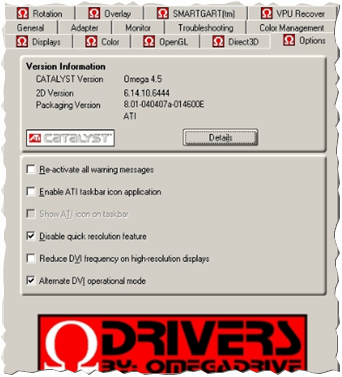
一般に、これは慎重に行う必要があります。 少なくとも、肯定的なレビューがあり、ハードウェアが表示されている説明にあるドライバーをダウンロードしてください。
4)温度をチェックします。 ダストクリーニング、サーマルペーストの交換。
さて、そのような記事で私が最後にこだわったかったのは温度です。 事実、古いラップトップ(少なくとも私が見たもの)をほこりや小さな破片、パン粉、その他の「良いもの」から掃除する人は誰もいません。
こんにちは、ラップトップは遅くなりますか、コンピュータはWindowsにありますか? 一度だけそれを取り除いてください! 今、私はこれを行う方法とあなたが取るどんなステップが致命的になるかをあなたに示します!
どうぞ食べて下さい
この最初の部分は、重要でかなり簡単に解決できるものの1つです...
残念ながら、Windowsファミリは完璧ではありませんが、高速化することはできます。難しくはなく、必要なこともあります。
コンピュータサービスのドアを出るとき、または慣れ親しんだコンピュータ技術者の前で屈辱を与えて助けを求めるときは、デバイスがハンドルを振るのを待たないでください。待たないでください。 今すぐ行動を起こしてください。
こんなことしないで!
忍耐力が不足していますか? キーボードを振ってパンチしたり、モニターにマウスを投げたりしたいですか? 私は理解していますが、これは問題を解決するものではなく、悪化させるだけです。
あなたの車に責任を持ち、酸素不足のために窒息しないように、車が充実した生活を始めるのを手伝ってください。
そして、私はこれであなたを助けます...
私自身もショックでした!
仮想メモリを増やすための設定を開いたとき、私はただショックを受けました。
私のラップトップには、利用可能な仮想メモリ(スワップファイル)がまったくないことがわかりました-704 MB! (実際の量と推奨される量を比較してください)一般に、コメントは適切ではありません。
![]() これはただの缶です...これは金曜日の軽い夜でも休むのに十分ではありません=) この本に出会えて良かったです...
これはただの缶です...これは金曜日の軽い夜でも休むのに十分ではありません=) この本に出会えて良かったです...
Windows 7の秘密が書かれた本で、そのおかげですべてのグリッチ、ブレーキ、その他のがらくたを取り除くことができました。 これは、ラップトップでの数年間の作業で豊富に蓄積されています。
私が電子の友人と助手の寿命を急速に短くしている方法を私が疑うことさえしなかったものを読む前に...
ただし、この記事では、Windowsとすべてのチップのパフォーマンスを飛躍的に向上させるための秘密の方法をいくつか紹介しますが、それでも機会はありますが、
新年の後、私はアーカイブへのアクセスを閉鎖する予定です、または私はまだそれを支払うことに決めていません、一般的に、先に進んでください!
そこで、デバイスの仮想メモリを増やして、使用しているWindowsの種類に関係なく、ラップトップまたはコンピューターに新鮮な空気を吹き込みます。 これは8.1まで関連しています(私はまだ10kuをテストしていません)。
ページングファイル(仮想メモリ)の増加
それが何であるか、私はポストを引きずり出さないように、説明しません。 完全な本を読んでください。 簡単な言葉で物事が本当に悪くなったときに役立つのはあなたの隠し場所のようなものであり、この隠し場所が多ければ多いほど、私たちはより良く、より自信を持って感じるでしょう。
まず第一に、遅滞なく、Windowsの隠し場所を増やす必要があります。それは非常に簡単で、効果は素晴らしいです! に移動 コントロールパネル。「システム」を選択します。 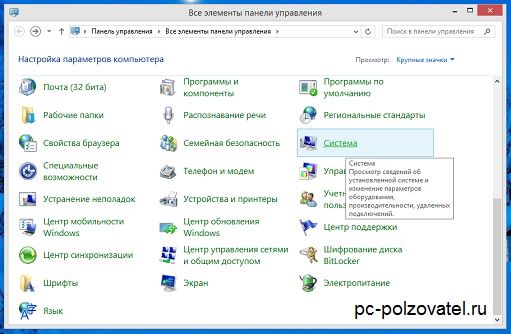 さらに左側のメニューで、[追加のシステムパラメータ]-> [詳細]タブ-> [パフォーマンス]項目-> [パラメータ]ボタンに移動します。
さらに左側のメニューで、[追加のシステムパラメータ]-> [詳細]タブ-> [パフォーマンス]項目-> [パラメータ]ボタンに移動します。 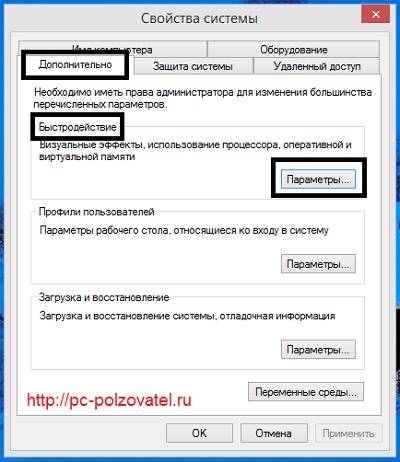 「パフォーマンスオプション」に入り、「詳細」->「仮想メモリ」->「変更」を選択します。「ページングファイルのサイズを自動的に選択する」のチェックを外します。
「パフォーマンスオプション」に入り、「詳細」->「仮想メモリ」->「変更」を選択します。「ページングファイルのサイズを自動的に選択する」のチェックを外します。
一番下に、あなたの現在のサイズは何ですか?私は704しか持っていません。これはPPCです...ページングファイルのサイズをRAMのほぼ2倍に設定することをお勧めします。 つまり、私は4GBを持っています。 RAMをページングファイルに2倍の仮想メモリを配置しました。 このような:  「サイズを設定する」無線スイッチを選択し、両方のフィールドに同じ値を入力します。 次に、新しい値「set」を適用します。
「サイズを設定する」無線スイッチを選択し、両方のフィールドに同じ値を入力します。 次に、新しい値「set」を適用します。
次に、次のセクションに進みます。 複数ある場合 ハードドライブ、それぞれに新しいページングファイルサイズを定義します。 そして、すべての論理区画に対して。 変更が有効になる可能性があり、システムは再起動を要求します。
1つのファイル..。
私は完全に明確ではないことを除外しません、私は正確に行われる必要があることのプロセスを説明します(子供の頃から私は乱暴な用語が好きではないので)、しかし私にこの資料をくれた人は非常に読み書きができて理解できるレッスンで広いです。
これがあなたが今できることであなたのコンピュータを治すことができる、あるいはむしろあなたが必要とするものです:
システムのパフォーマンスを調整するための完全なコース、それはただ飛んでいきます
Windowsシェルをカスタマイズする方法
レジストリを飼いならし、それに精通する方法(簡略化されたガイド)
XPからSevenに簡単にアップグレードする方法
Windows7のすべての既知の問題とバグのトラブルシューティング
そして、すべての束はまだ利用可能です、一般的に、あなた自身のために見てくださいそして...
さらに。
ページングファイルを最適化する
仮想メモリを増やしました。今度はそのメンテナンスを行います。これにより、仮想メモリは常に良好な状態になり、効果的に機能します。
PerfectDiskは、優れたトップエンドのデフラグツールです。
このプログラムを使用して、ページングファイルを提供します。 自動モード..。 スワップファイルを提供するタスクは、 Windowsの起動彼はあなたをがっかりさせません。
仮想メモリを処理する方法は他にもいくつかあります。ここでそれらを説明するのは私の手ですが、何か他のものを提供する必要がありますが、私はあなたを見て、すでにあくびを始めています=)
これについてもっと知る 重要なステップ「佐賀」の後半を読む- 「Windowsのラグを完全に取り除きます。 パート2"
あなたがページを共有するならば、それは非常に義務的です!
ディスカッション:15コメント
おい! 本はどうですか? 何か新しいことはありますか? この資料は初心者ユーザーにも役立つと確信しています…。 はい、そしてあなたのように成熟した、何かがあります=)
答える
あなたが正しく聞いたサーシャ。 RAMが多いほど、必要なページングファイルが少なくなり、ページングファイルがなくてもシステムの動作が速くなります。 6GB以上は一般的にゴージャスです! =)
答える
工作員が多すぎることは決してありません。 XPには6GBがあり、それで十分だと思いましたが、違います。 ギグ8を行わなければなりませんでした。 RAMディスクに使用されているXPとスワップ(スワップファイル)がすでに作成されており、テンポラルが送信されていることは間違いありません(ハードに書き込まれていないため、寿命が延びます)。 誰よりも速いRAM ハードディスク、システムはSSD上にあります。 私は7、さらには8に切り替えるつもりはありません(バギーシステムとすべてがそこで混乱しています(置換のあるパスの束)スワップをより速く動作させたい場合は、にインストールするときに 新しいディスク最初に、SWAPの下でディスクを作成し(ディスクの先頭が最も速いため)、次にSYSTEM(システムの場合)、次にDATA(その他すべての場合)を作成します。その後、すべてが正常になります。
10に切り替えたい方のために、公式のものを7と8に更新するプログラムがすでにあります。1月のテクニカルプレビューは2015年1月の後半にリリースされ、ロシア語はすでにサポートされます。 8)答える
このようなもの:512MbのRAM-最適なページングファイルサイズは2048Mbです
1024 MbRAM-最適なページングファイルサイズ1312Mb
2048MbのRAM-最適なページングファイルサイズは1024Mbです
4024 MbのRAM-最適なページングファイルサイズは768〜768Mbです
6 GB(またはそれ以上)のRAM-ページングファイルなし(つまり、0 Mb、つまり無効)答える
こんにちはニコライ。 資料をダウンロードしましたが、まだ見る時間がありません。 きっと私の仕事に役立つと思います。 ある日、私は間違いなくすべての資料を研究し、私からレビューをします。 =)
答える
RAMが多いほど、ページングファイルを小さくする必要があると聞きました。 それは本当ですか?
答える
サーシャ、これは常にそうであるとは限りません。 私は32GBのRAMを持っていますが、ページングファイルも32GBに設定されています。これにより、ある種のキャッシュをそこに保存でき、コンピューターからの迅速な応答は必要ありません。 これは正しいと思います。
答える
 Odnoklassniki:登録とプロファイルの作成
Odnoklassniki:登録とプロファイルの作成 Eはです。 E(関数E)。 三角関数に関する式
Eはです。 E(関数E)。 三角関数に関する式 ロシアのソーシャルネットワークがソーシャルネットワークになりました
ロシアのソーシャルネットワークがソーシャルネットワークになりました